Как настроить и использовать свой профиль здоровья Apple на iOS
Здоровье яблоко Ios / / March 18, 2020
Последнее обновление

Apple Health поставляется с предустановленной на всех устройствах iPhone и позволяет вам иметь идентификационную карту экрана блокировки с вашими контактными данными и медицинскими условиями. Он также позволяет другим приложениям здравоохранения отправлять информацию о вашем здоровье.
Если вы чем-то похожи на меня, вы давно не носите кошелек. Посмотрим правде в глаза, они громоздкие, и когда вы можете просто положить свои банкноты в карман, у кого тоже должен быть кошелек? Это создает проблему, когда вам необходимо иметь при себе удостоверение личности, и вы попали в аварию. Очевидно, что аварийные службы захотят узнать, кто вы. Вот почему все пользователи iPhone должны использовать Apple Health.

Apple Health поставляется с предустановленной на всех устройствах iPhone и позволяет вам иметь идентификационную карту на экране блокировки с вашими контактными данными и медицинскими условиями. Он также позволяет другим приложениям в области здравоохранения отправлять информацию о вашем здоровье, чтобы у вас был универсальный магазин, если вам нужно проверить некоторые данные о себе.
Как настроить профиль блокировки экрана Apple Health
Давайте сначала посмотрим, как найти Apple Health на вашем iPhone и как настроить профиль блокировки экрана. Так что, если, не дай Бог, вы попадете в аварию, фельдшер может получить доступ к вашим данным, включая ваших ближайших родственников. Очевидно, что для этого нужен фельдшер или полицейский, который знает, как искать эти вещи. Но поскольку iPhone очень популярен, есть большая вероятность, что кто-то не забудет проверить ваш телефон. Если нет, они могут спросить десятилетнего ребенка на его скейтборде, стоящем неподалеку.
Найдите приложение Apple Health на вашем телефоне
Самый быстрый способ найти приложение (если вы еще не знаете, где оно находится) - провести пальцем влево на главном экране. Затем в поисковой системе вверху введите «Apple Health«. Вам даже не придется печатать все это до того, как оно появится. Нажмите на него, чтобы открыть.
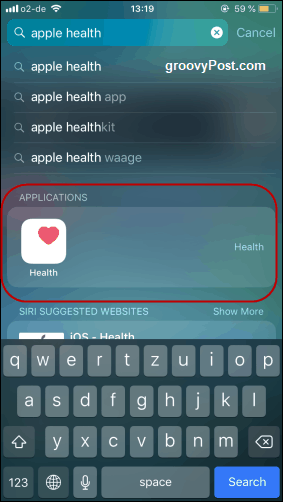
Нажмите на «Медицинский идентификатор»
Когда он открыт, нажмите на “Медицинский идентификатор“ в нижнем правом углу.
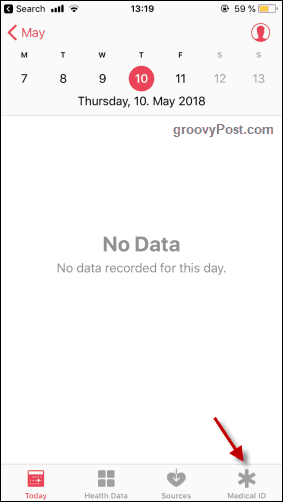
Затем появится медицинское удостоверение, которое будет отображаться на вашем экране блокировки. Мой был закончен давным-давно, но ваш, вероятно, будет пустым. Итак, нажмите “редактировать“ в правом верхнем углу, чтобы начать вводить ваши соответствующие детали.
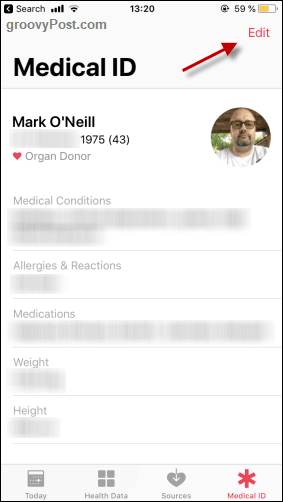
Заполните соответствующие детали
Прежде всего, убедитесь, что опция «Показать при блокировке» включена. Если нет, ваш медицинский идентификатор не будет отображаться на экране блокировки.
Затем прокрутите вниз и начните вводить свои данные в предоставленных строках. Вы можете вставить фотографию себя со своего телефона (я действительно должен изменить тот ужасный из меня). Также перечислите как можно больше информации о состоянии здоровья, аллергии и лекарствах, которые вы принимаете в настоящее время (а также о дозировках).
Помните, что если вы без сознания и в La-La Land, аварийные службы будут полагаться на 100% все Вы ввели это медицинское удостоверение личности. Так что не экономьте на деталях информации.
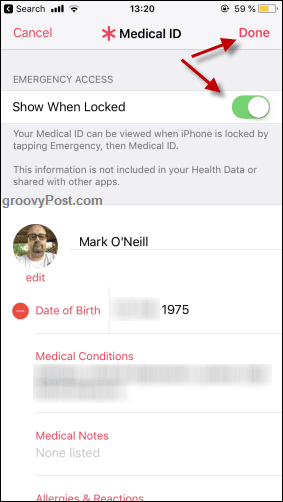
Если вы прокрутите вправо до самого низа, вы увидите два очень важных раздела, которые вы должны заполнить. Во-первых, являетесь ли вы донором органов или нет. Во-вторых, под «Экстренные контакты«Вы должны поставить своего ближайшего родственника.
Убедитесь, что их контактные данные уже есть в вашем контакты iPhone. Затем нажмите «Добавить экстренный контакт“. Это откроет ваш список контактов iPhone. Прокрутите вниз, найдите ближайших родственников и выберите их. Их данные теперь будут добавлены в ваш медицинский идентификатор.
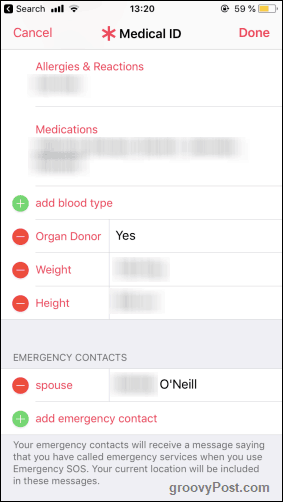
Когда вы закончите, нажмите «Выполнено" в правом верхнем углу экрана, чтобы сохранить все и выйти из приложения Health.
Проверьте свой экран блокировки
Теперь давайте посмотрим на ваше медицинское удостоверение, а также узнаем, как фельдшер, пожарный или полицейский получит к нему доступ.
Сначала нажмите кнопку «Главный экран» и нажмите Чрезвычайная ситуация внизу. Обратите внимание, что если у вас есть Touch ID включенвам нужно использовать другой палец, чтобы попасть на этот экран, иначе вы продолжите открывать свой телефон!
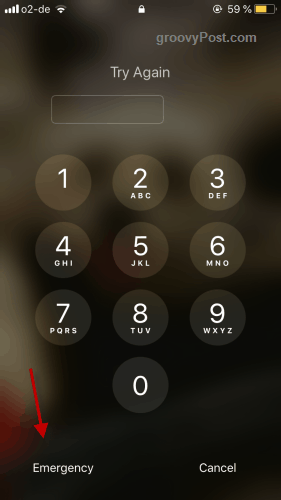
Затем вы попадете на цифровую клавиатуру для экстренного вызова (если она работает в вашей стране). Внизу написано красным * Медицинский ID. Нажмите на это.
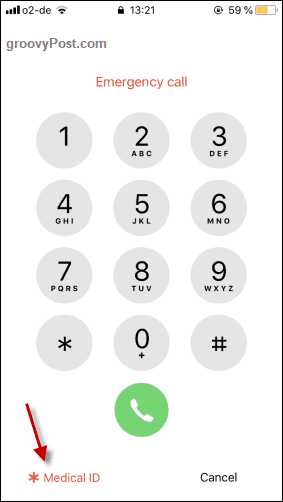
Затем появится ваш медицинский идентификатор. Очевидно, я размыл информацию. Вам нужно прокрутить экран вниз, чтобы увидеть назначенный вами экстренный контакт. Человек, просматривающий профиль, просто должен нажать на имя контакта, чтобы совершить мгновенный звонок на ваш телефон этому человеку.
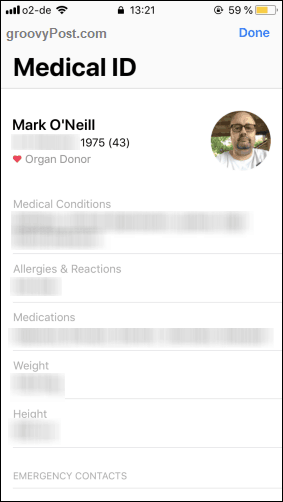
Вывод
Помните, что ваш медицинский идентификационный номер должен постоянно обновляться. При написании этой статьи я обнаружил, что некоторая информация устарела. Так что, возможно, установите себя напоминание на свой телефон или календарь, чтобы периодически проверять ваши медицинские данные каждые шесть месяцев или около того.


